當前位置:首頁 > 幫助中心 > u盤系統怎么做,u盤系統怎么做按方法圖解
u盤系統怎么做,u盤系統怎么做按方法圖解
嘿!電腦小白們,你們有沒有遇到過電腦慢如蝸牛,系統頻繁死機,甚至打開網頁都要等半天的情況?別擔心,這都是因為系統出了問題。今天我就來教你們如何用U盤重裝Windows系統,讓你的電腦像剛買回來一樣快速流暢!當然,在操作之前,我們需要準備一個大白菜u盤啟動盤,注意從官網下載軟件進行制作哦。下面就來看看u盤系統怎么做按方法圖解吧。
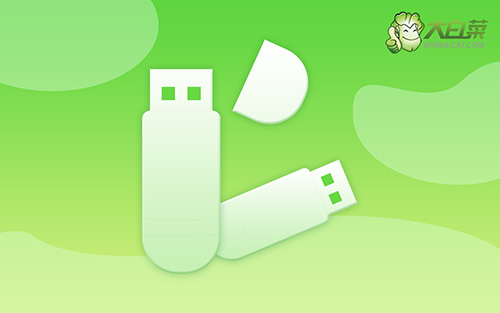
u盤系統怎么做
一、制作大白菜u盤
1、將U盤接入電腦后,下載大白菜U盤啟動盤制作工具壓縮包備用。

2、然后,如圖所示,默認u盤啟動盤的模式和格式,點擊進行制作。

3、為了避免意外,建議保存安裝所用的系統鏡像至U盤啟動盤中。

二、啟動大白菜u盤
1、除了bios快捷鍵之外,你還可以選擇使用u盤啟動快捷鍵來設置,操作還是比較簡單的。

2、電腦接入U盤啟動盤,通過按U盤啟動快捷鍵,進入優先啟動項設置界面后,選中U盤啟動并回車進入下一步。

3、在大白菜主菜單界面,我們只需要選中【1】并按下回車即可。

三、大白菜u盤重裝系統
1、重裝系統操作不難,在一鍵裝機界面中,找到系統鏡像,勾選C盤,即可點擊“執行”。

2、進入大白菜還原界面時,一般都不需要自己設置,直接點擊“是”,等待軟件自行操作即可。

3、在系統安裝界面中,勾選重啟的選項,等待電腦第一次重啟時,拔掉u盤啟動盤。

4、在大白菜進行系統部署階段,電腦還會多次重啟,無需理會,直至安裝win7系統成功。

現在你已經學會了u盤系統怎么做按方法圖解了,是不是感覺非常簡單呢?不過在這個過程中,也有一些需要注意的地方。首先,一定要備份好重要的數據,以免意外丟失。其次,在安裝過程中一定要仔細閱讀每一個步驟,以免造成不必要的損失。最后,希望你可以順利安裝電腦系統。

